如何在手机QQ中截屏聊天记录?
如今QQ已经成为了我们日常生活中必不可少的社交软件,如果我们想要在手机QQ中对聊天记录进行截屏应该如何操作呢?今天,小编就教大家在手机QQ中截屏聊天记录。
具体如下:
1. 首先,我们将手机中的QQ打开,如图。
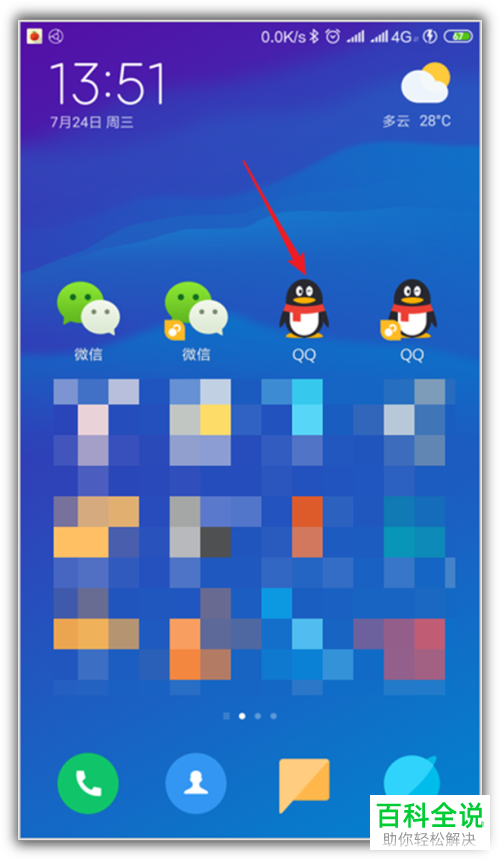
2. 之后在聊天列表中点击要截屏聊天记录的好友头像,如图。
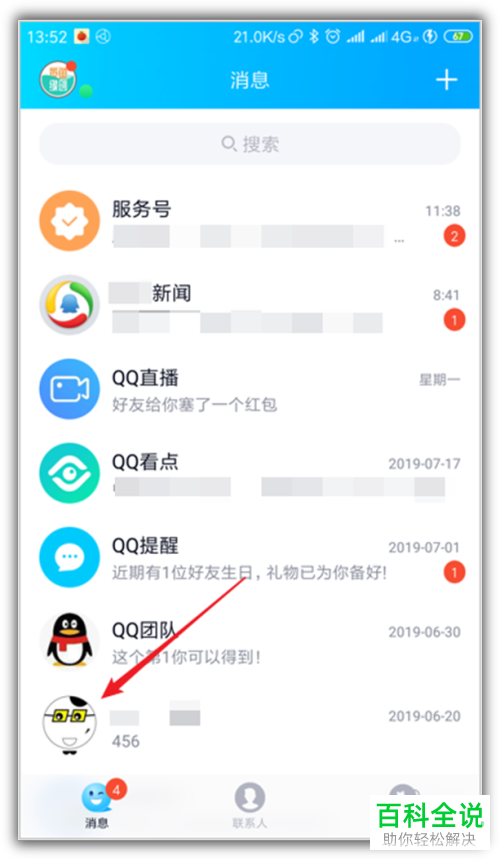
3. 之后进入到聊天界面,我们长摁其中一条聊天记录,之后可以看到弹出的菜单条,如图。
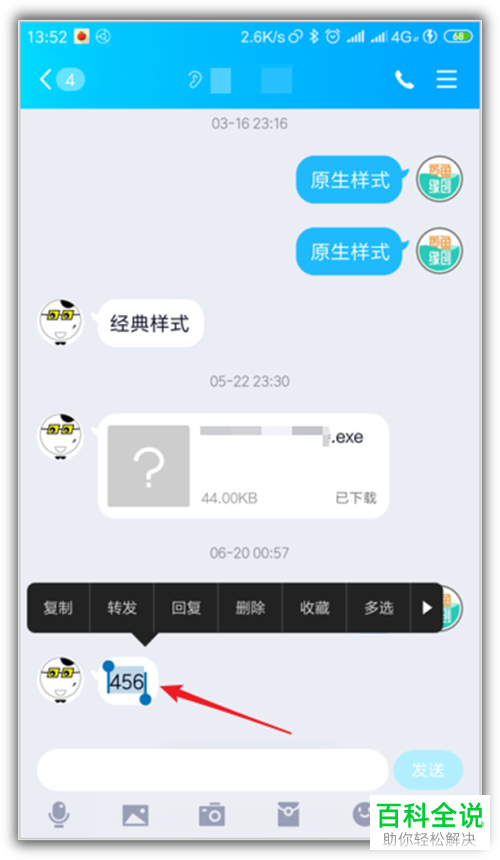
4. 点击菜单条右侧的箭头进入到第二页,点击【截图】按钮即可,如图。
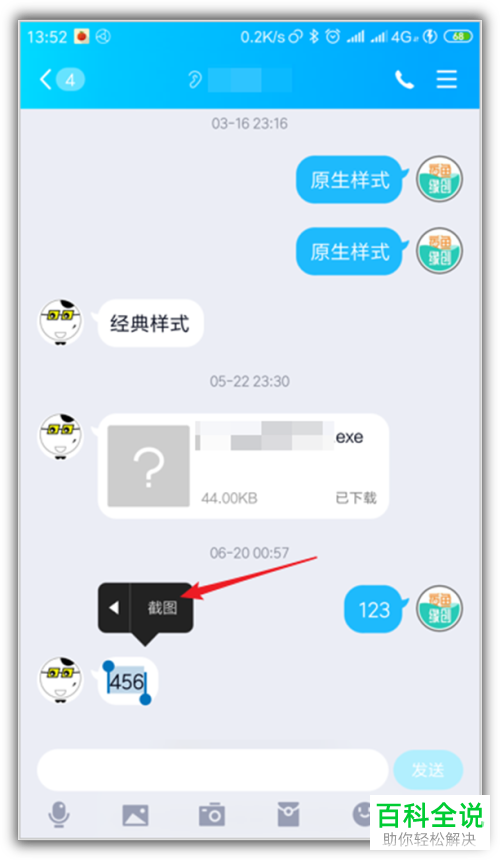
5. 之后会弹出一个“如何截图”的窗口,点击【我知道了】,如图。
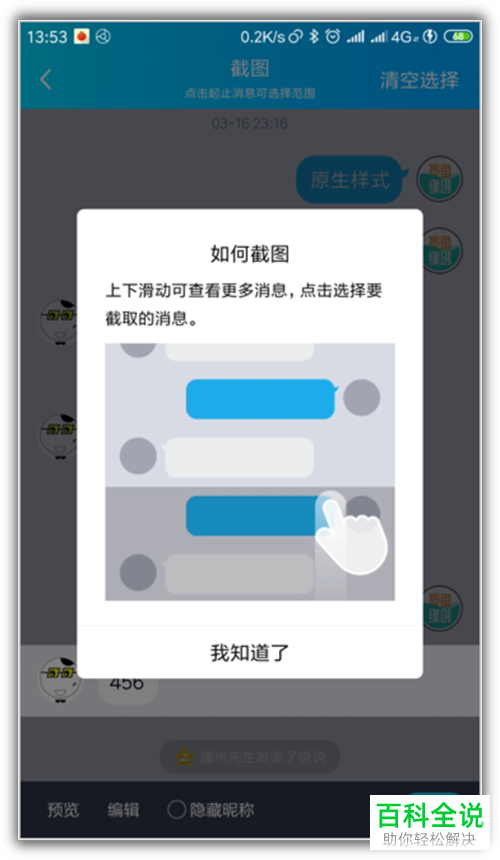
6. 之后我们选择开始和结束的位置信息,就可以将截图的长度进行确定,如图。

7. 我们可以在截图下方看到【隐藏昵称】的选项,我们进行勾选,就可以将自己和好友的头像进行打码,就可以有效的保护我们的隐私,如图。
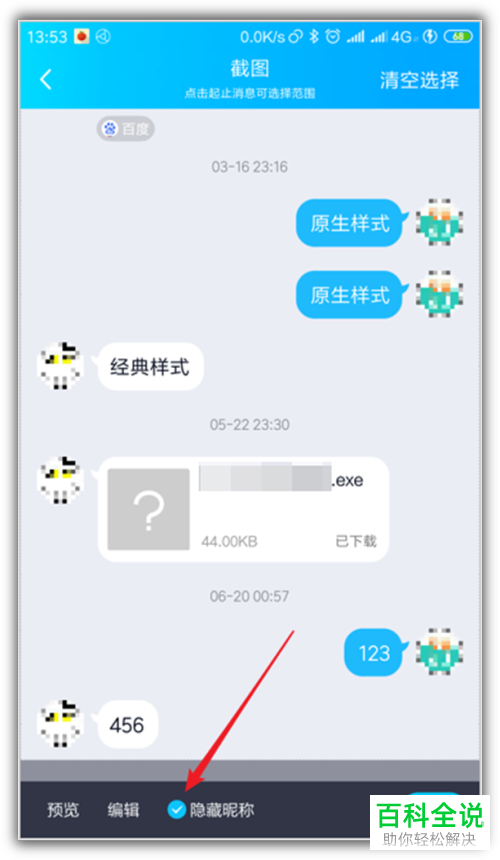
8. 我们还可以点击下方的【编辑】按钮,如图。
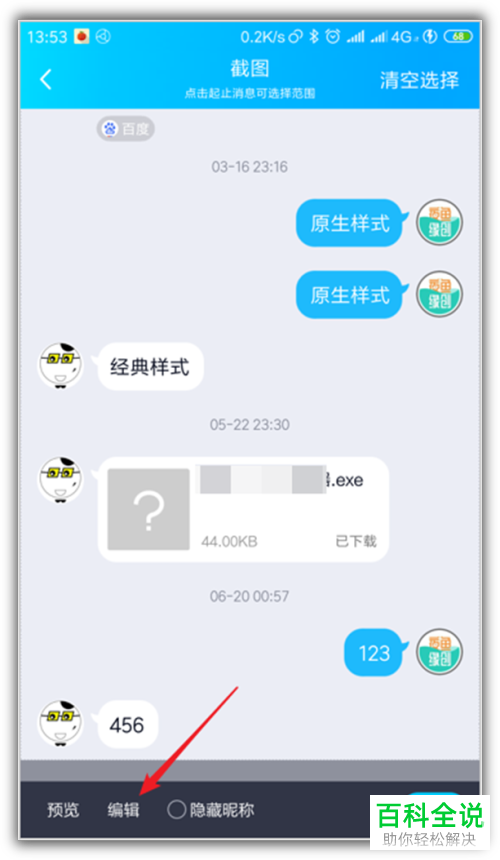
9. 就可以对聊天截图进行第二次编辑了,如图。
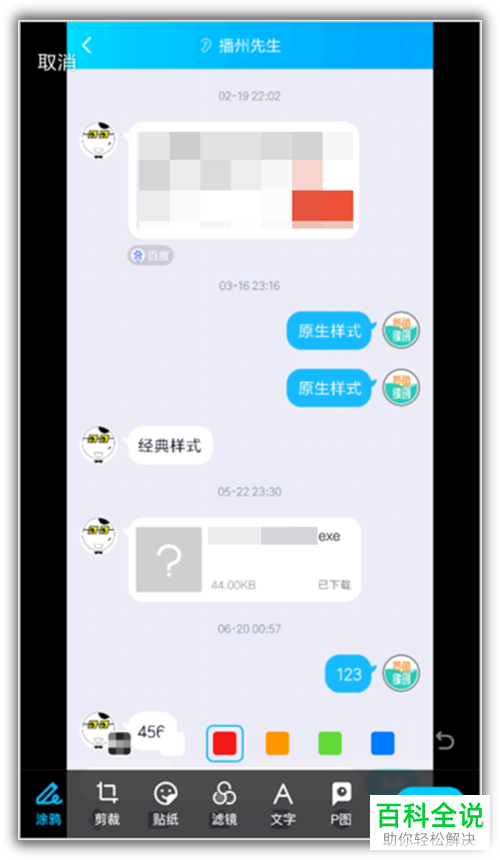
10. 完成编辑过后,我们点击左下角的【预览】就可以看到截图的效果了,如图。

11. 确定完成截图的编辑过后,我们点击右下角的【完成】即可,如图。
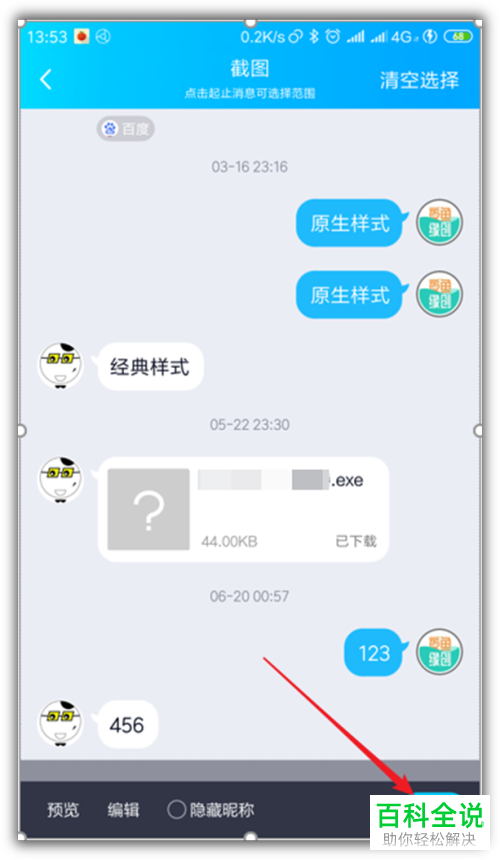
12. 之后我们就可以在下方弹出的列表中选择,发送给好友或者保存到手机都可以了,如图。

以上就是小编教大家在手机QQ中截屏聊天记录的方法,希望可以帮到大家。
赞 (0)

